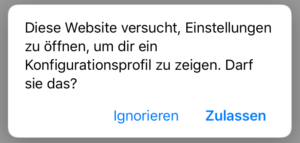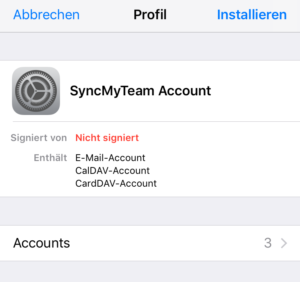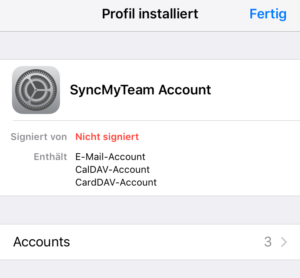Um Ihr Gerät für SyncMyTeam einzurichten, erstellt Ihnen dieses Tool eine kleine Konfigurationsdatei. Diese Datei können Sie direkt auf Ihrem iOS Mobilgerät installieren und damit ist die Einrichtung von SyncMyTeam bereits vollständig abgeschlossen. Es sind dann keine weiteren Schritte notwendig.
Installationsvorgang in Kurzform
- Geben Sie im Formular unten Ihre SyncMyTeam Emailadresse, Ihr SyncMyTeam Passwort und den Namen Ihres SyncMyTeam Servers an und klicken Sie auf „Weiter“
- Die Konfigurationsdatei wird auf unserem Server erstellt und ist nun für 10 Minuten abrufbar. Der Abruf kann auf drei Arten geschehen (QR Code, SMS oder per Webbrowser)